
תוֹכֶן
- כיצד לתקן את הכונן הקשיח לאחר אחסון משחקים ב - Xbox One: לפני שנתחיל
- כיצד לתקן את הכונן הקשיח לאחר אחסון משחקים ב - Xbox One: תיקון
- Warframe
בשנת 2014 קונסולת הבידור של Xbox One של מיקרוסופט הופסקה עד לסלע. מסר מתפתל וסדרי עדיפויות מתמדת העלו את שיגור הקונסולה במרוצים לפני שנה. דבר אחד Xbox One היה הולך על זה היה עמדתה של מיקרוסופט על האחסון. היה רק אחד Xbox One קונסולת עם 500GB של אחסון. גיימרים שרכשו כותרות לעתים קרובות נאלצו להסיר אותם כדי לפנות מקום למשחקים חדשים יותר. כדי לתקן את המצב מיקרוסופט הוסיפה תמיכה לכוננים קשיחים חיצוניים למסוף. כל אחד יכול להוסיף אחסון נוסף ל- Xbox One שלהם באמצעות כונן קשיח חיצוני. זה תכונה Xbox One משתמשים פרס היום, אפילו כמו מיקרוסופט מגלגל את הקונסולות עם 1TB ו 2TB כוננים קשיחים.

לקרוא: כוננים קשיחים להגיע ביוני Xbox One עדכון
קל להוסיף כונן קשיח חיצוני למאגר האחסון שלך. חבר את אחד ותוכנת Xbox One בודק את זה כדי לראות אם הוא עונה על הדרישות של הקונסולה. כוננים קשיחים לזווג עם המערכת צריך לעבור USB 3.0 במהירויות העברה, אחרי הכל. לאחר שהמשתמשים הסכימו להוסיף את הכונן הקשיח לאחסון של הקונסולה שלהם, ה- Xbox One פורמטים את הכונן ומשנים את אופן פעולתו. לאחר שהוספת כונן ל- Xbox One שלך לאחסון משחקים, לא ניתן להשתמש בו כל Windows PC באופן קבוע.
לקרוא: 12 משותף Xbox One בעיות ותיקונים
Microsoft אומרת לך שלא תוכל להמשיך להשתמש בכונן החיצוני שלך לאחר שהוספת אותו למאגר האחסון שלך ב- Xbox One. מה זה לא אומר לך איך להשיג את הכונן הקשיח לעבוד עם Windows כאשר אתה כבר לא רוצה להשתמש בו כמו אחסון נוסף עבור המסוף שלך.
כיצד לתקן את הכונן הקשיח לאחר אחסון משחקים ב - Xbox One: לפני שנתחיל
תיקון הכונן הקשיח שלך כך שהוא יעבוד על המחשב שלך שוב הוא לא תהליך ישר קדימה.
כדי להיות ברור, ה- Xbox One לא שבור את הכונן הקשיח. במקום זאת, הוא שינה את השיטה שבה הדיסק הקשיח מתקשר עם מכשירים אחרים. ה- Xbox One יש דרך משלו לדבר עם כונן כי מחשבים פשוט לא מבינים. זה כל כך מיקרוסופט יכולה להיות בטוחה המשתמשים לא להתעלל תכונה אחסון חיצוני לפרוץ את התוכנה של Xbox One או לשנות משחקים בכל דרך שהיא.
לקרוא: כיצד למחוק משחקי Xbox One
הדבר היחיד שאתה צריך לעשות זה להחליף את הכונן הקשיח בחזרה למשהו שהמחשב יכול להבין.
לפני שתעשה את כל זה, אתה בהחלט רוצה להעביר את המשחקים והאפליקציות בחזרה למסוף שלך, אם הם עדיין על הכונן הקשיח. בתוך ה המשחקים והאפליקציות שלי בתפריט אתה יכול לראות מה כותרות מאוחסנים על הכונן הקשיח הפנימי של הכונן ומה על הכונן הקשיח USB. הדגש כל משחק שברצונך להעביר על-ידי לחיצה על הלחצן Menu ובחירה באפשרות Manage כדי להעביר את המשחקים שלך. כל דבר שעדיין נמצא בכונן שלך יימחק במהלך תהליך זה.
עבור הדרכה זו תצטרך מחשב Windows.
כיצד לתקן את הכונן הקשיח לאחר אחסון משחקים ב - Xbox One: תיקון
חבר את הכונן הקשיח USB למחשב.
לחץ על מקש Windows במקלדת או לחץ על לחצן Windows בשורת המשימות כדי לפתוח את תפריט התחלה. במקום ללחוץ על אפליקציה או תוכנית. IT 12ניהול דיסק"לתוך תיבת החיפוש. ללחוץ להיכנס.

ברוכים הבאים אל תוכנית השירות 'ניהול דיסקים'. מסך זה מאפשר לך לעצב ולתקן כוננים קשיחים המחוברים למחשב. זכור את הכונן שבו השתמשת עם קונסולת לא שבור, זה פשוט לא יודע איך לדבר עם Windows יותר. מאת כלי זה, אתה צריך לתת את זה בחזרה כי היכולת ואת תעלה את העיצוב כי Xbox One לימד אותו. לחץ על ביטול אם חלונות קופצים פנימיים בתוך כלי השירות.
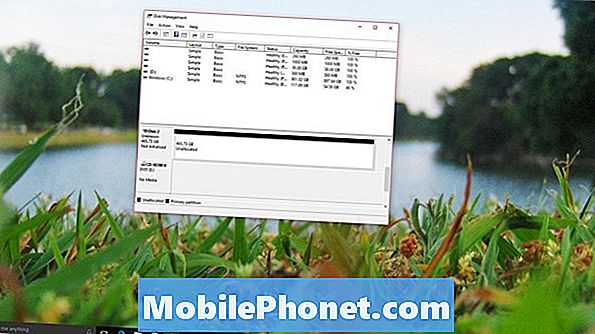
כעת מצא את הכונן ברשימת הכוננים המותקנים בתחתית הכלי. בדוגמה שלנו, הכונן הקשיח שלנו הוא דיסק 2. הכונן יהיה חץ אדום ליד שמו ואומר שזה לא אותחל. לחץ לחיצה ימנית על שמו.
בחר אתחל בתפריט המוקפץ.

אל תשנה אפשרויות כלשהן במסך זה. פשוט לחץ בסדר.
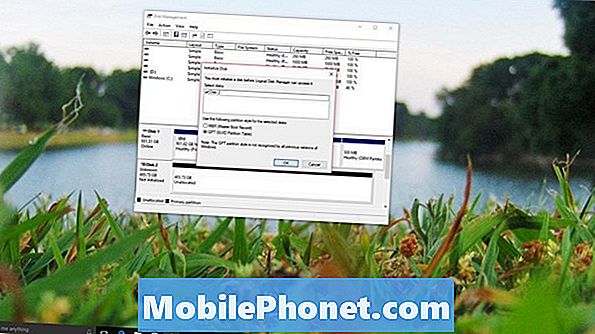
הבא יהיה עליך ליצור אמצעי אחסון. לחץ לחיצה ימנית על הכונן בתפריט ובחר נפח חדש חדש.
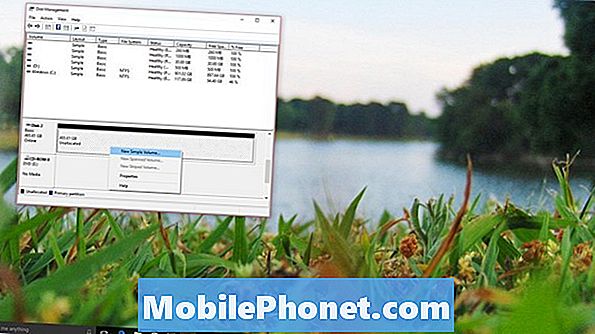
לחץ על הבא.
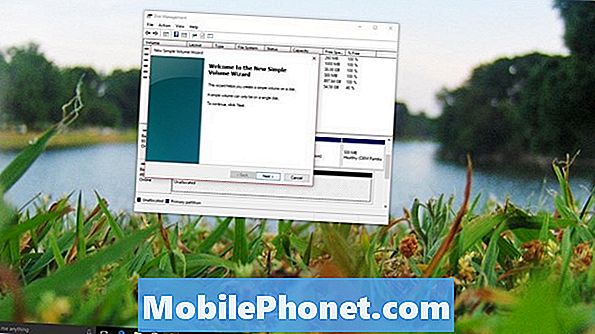
לחץ על הבא שוב.

לחץ על הבא פעם נוספת.
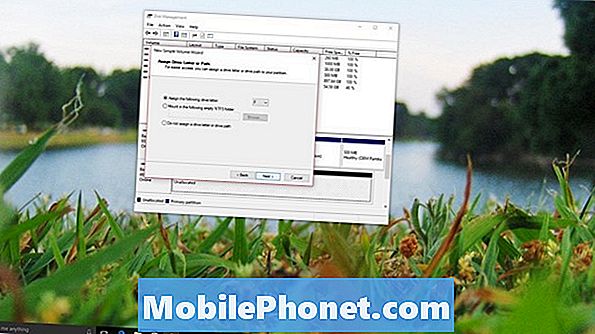
לחץ על הבא עוד פעם אחת.

בחר סיים.
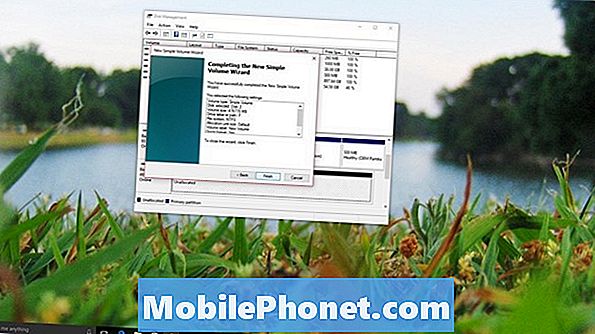
לקרוא: Xbox One סקירה [בתחילת 2016]
עליך מיד לקבל הודעה המציינת שחיברת כונן קשיח חיצוני חדש למחשבי Windows. במבט קדימה, הכונן הקשיח שלך יפעל באופן זהה לזה שעשית לפני שתצמיד אותו עם הקונסולה שלך, אם אי פעם תצטרך לאחסן משחקים עבור הקונסולה על זה שוב, תצטרך להיות בפורמט Xbox One שוב ולמחוק הכל על זה.
8 הטוב ביותר חינם Xbox משחקים: ינואר 2018









